Como alfabetizar uma coluna no Excel 2010
Última atualização: 19 de janeiro de 2017
Há muitas razões para aprender a alfabetizar no Excel, mas é uma parte tão importante e versátil do programa que, sem dúvida, tornará sua experiência no Excel mais agradável. A capacidade de classificar automaticamente colunas de texto, assim como números, datas ou valores monetários, agilizará seu fluxo de trabalho e também ajudará a eliminar erros que podem ocorrer quando você está tentando classificar dados manualmente.
Quando você adiciona manualmente dados a uma planilha do Excel 2010 ou a uma planilha existente, seus dados podem começar a parecer bastante aleatórios. Isso pode dificultar a localização de informações específicas sem o uso da ferramenta Localizar no programa, o que pode desperdiçar seu tempo. Felizmente, o Excel pode organizar seus dados com eficiência usando sua ferramenta de classificação interna. Isso funciona de maneira diferente, dependendo do tipo de dados que são as células que você deseja classificar, mas pode ser facilmente usado para classificar em ordem alfabética os dados em uma coluna. Você pode aprender a alfabetizar no Excel 2010 seguindo as etapas abaixo.
Como alfabetizar no Excel 2010
Observe que o Excel fornecerá uma solicitação para "Expandir sua seleção" depois que você clicar na opção Classificar. Os dados que estão na mesma linha da coluna selecionada serão classificados juntamente com os dados selecionados, se você optar por expandir a seleção. Se os dados que estão na mesma linha da coluna selecionada forem relevantes, você provavelmente desejará optar por expandir a seleção. Com isso em mente, siga o tutorial abaixo para aprender a alfabetizar no Excel 2010.
Etapa 1: abra sua planilha no Excel 2010.
Etapa 2: use o mouse para selecionar e destacar os dados da coluna que você deseja classificar.

Etapa 3: Clique na guia Dados na parte superior da janela.

Etapa 4: clique no botão Classificar de A a Z se desejar classificar com os dados em ordem alfabética de A a Z ou clique no botão Classificar de Z a A se desejar classificar em ordem alfabética de Z a A. Observe que se você selecionou um coluna com valores numéricos, o Excel classificará de baixo para alto (classificar de A a Z) ou de alto a baixo (classificar de Z a A).
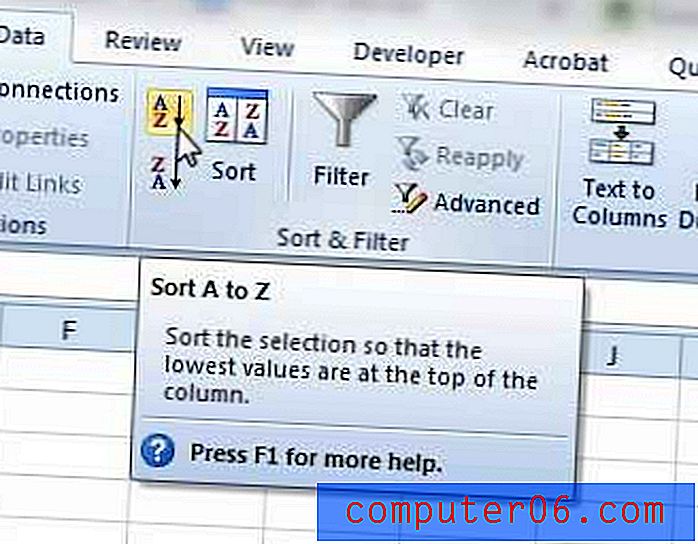
Etapa 5: selecione a opção Expandir a seleção se desejar classificar o restante dos dados com a coluna selecionada e clique no botão Classificar .
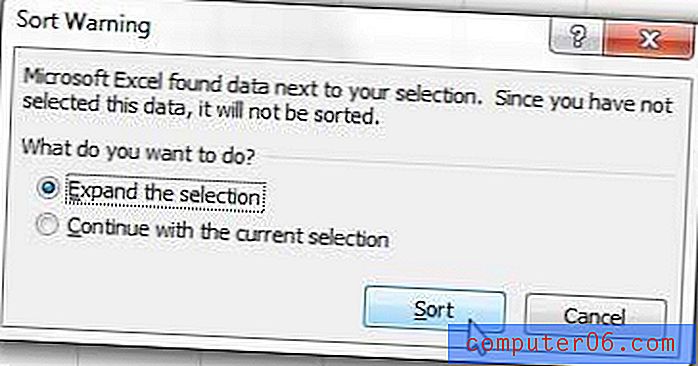
Resumo - Como alfabetizar no Excel 2010
- Selecione as células que você deseja classificar.
- Clique na guia Dados na parte superior da janela.
- Clique no botão Classificar de A a Z ou no botão Classificar de Z a A, dependendo de como você deseja classificar seus dados.
- Clique na opção Expandir a seleção se desejar que o Excel reorganize os dados nas células correspondentes também e clique no botão Classificar .
Você pode usar um método semelhante para classificar por data no Excel 2010 também.



